ソーテック社発行の「Blender 3Dキャラクター CGテクニック」買ってみました。これから読みます。
3Dプリンタ、欲しいよね
先のエントリで、フットキーボードのケースを探しに秋葉原に行った時、結果的にはイメージに近いものをゲットできたのですが、そのとき「3Dプリンタがあれば自分の思い通りのものが作れるのかな」と、ふと思いました。
実は3Dプリンタは前から興味があって、
Make: Ultimate Guide to 3D Printing
という雑誌をかなり前に買っていました。ただ買っただけでさらっと読んでそのままだったんですよね。
でもこの前のケース探しをきっかけに、3Dプリンタの購入を真剣に考えてみようかな、って思いました。去年(2012年)クリス・アンダーソン著「MAKERS」を読んだとき、これからは3Dプリンタがもっともっと普及していくのかなぁ、なんて考えていたことを思い出しました。
そんな感じで3Dプリンタ情報をネットで探していると、3Dプリンタをテーマにしたブログとか増えているんですね。さらにいろんな作品を作っているんですね。3Dプリンタや必要なソフトウエアについては、
3Dプリンター用のソフトウェアまとめ (ダ・ヴィンチの帰還)
に詳しく書かれていてとても参考になりました。また、作品に関しては、
というサイトがとても面白かったです。
ところで、いろいろなサイトを見ていると、3Dプリンタを購入したらすぐに使える、というわけでもないんですね。3Dプリンタを買うにしても、年末のボーナスかな、という感じです。年末に買えるかもわかりませんが、入手するまでには、ツールの勉強はしておいたほうがよさそうですよね。
ということで、ここ数日、ツールの概要把握と書籍探しをしていました。
3Dプリンタのツール概要
3Dプリンタを使うためのソフトウエアツールはいろいろあるんですね。何が必要かなどについては、先ほどご紹介した
Make: Ultimate Guide to 3D Printing
に詳しく説明されていたので、後で自分メモもかねてまとめておこうと思います。
3Dプリンタで何かつくるには、ざっくりと言葉でまとめると、
- 3Dモデリングソフトウエア
“Ultimate Guide to 3D Printing”では、3D Modeling Program あるいは CAD(Computer-Aided Design) Softwareと呼んでいました。要するに、3Dモデルデータを作成するソフトウエアです。2次元の場合、Adobe Illustrator、iDraw、Sketchなどのソフトウエアにあたります。2次元の場合は、いろいろなフォーマットで書き出し可能ですが、3Dモデリングソフトウエアも同様に書き出しフォーマットはいろいろあるみたいです。ただ、3Dプリンタを動かすためには、STLフォーマットのデータにする必要があるとのことです。また、STLに書き出しできないソフトも、ユーティリティを使うとSTLデータに変換できるっぽいです。この辺は上の雑誌に詳しかったので、後日まとめておこうと思います。 - スライサー
“Ultimate …”では CAM(Computer-Aided Manufacturing)あるいは Slicer と呼んでいました。3Dプリンタは、材料を熱で溶かして、0.1〜0.2mm程度の厚さで1層1層、層を積み重ねながらモノを作っていきます。一方、STLデータは層の情報には分解されていません。そのため、STLデータを1層1層切り分けて(スライスして)、G-Codeというデータに変換する必要があります。これがスライサーと呼ばれているものです。なお、3Dモデリングソフトウエアは単にSTLデータで保存するだけです。またスライサーはSTLデータをスライスしてG-Codeを生成する機能だけを持っています。そのため、次のソフトウエアも必要になります。 - プリンタコントロールソフトウエアあるいはクライアントソフトウエア
先ほど説明したように、STLデータは直接3Dプリンタに送信することができず、3Dプリンタが解釈可能なスライスしたデータ(G-Code)に変換する必要があります。この変換を制御するソフトウエアがプリンタコントロールソフトウエア、あるいはクライアントソフトウエアです。STLデータからG-Codeを生成する際、どうもいろいろとパラメータを指定する必要があるみたいなんです。例えば1層の厚さをどのくらいにするとかです。このようにSTLデータからG-Codeを生成するときのパラメータ指定をしたり、G-Codeをプリンタに送信する役割を担っているのがこのソフトウエアです。
この辺は後日、調べたことをまとめる際に図解しようと思います。
スライサーやプリンタコントロールソフトウエア以前に、そもそも3Dモデリングソフトを使えないと話にならない、ということがわかりました。ネットに公開されている3Dデータを入手して3Dプリンタで印刷するだけでしたら必要ありませんが、やはり自分で作りたいですよね!
ということで、まずは3Dモデリングソフトウエアを勉強することにしました。
何を勉強すればいいの?
3DモデリングソフトウエアはMacで動作することを条件に調べてみました。メジャーなところでは以下のソフトウエアがありました。
十分調べ切れていないので、他にもあると思います。また有償もいろいろありましたが、どれもちょっと個人では手が出ない値段でした。また、SculptrisはSTLデータ書き出しはできないみたいです。OBJデータというもので書き出して、ユーティリティでSTLデータに変換できるようなことがネットに出ていました。
それで、早速上記4種類のソフトをインストールしてみました。でも、、、全然わからないです。ネットで調べればわかると思いますが、結構情報が分散していることが多いので、書籍で体系的に勉強した方が近道だと思い、書籍が多く出されている Blender を勉強することにしました。
早速、書籍購入
Blenderは3Dモデリング以外にも、3Dアニメーションや物理シミュレーションもできる、かなり機能の多いソフトウエアのようです。ただ、3Dプリンタ用のモデルデータ作成に使うだけですので、以下の条件で探してみました。
- 3Dモデリングが初歩から解説されている
- リファレンス的な内容ではなく、何かをステップバイステップで解説されている
- 出版年月が新しい
それで、いろいろと内容をみたところ、
これにしました。表紙がなんとなく、、、という感じですが、はじめの方は、球や立方体の作り方から始まり、それらを変形していろいろな形をつくる方法などが説明されていました。また最後の方では、表紙のキャラクターを作ったり、簡単なアニメを作ったりしていました。
それで、家に帰ってきてからよくよく内容をみたのですが、ちょっと、つくるサンプルが、、変なんです、、、
PART1は基本的なモデリング、PART3は表紙のキャラクターのモデリングなんですが、真ん中のPART2が、、、
長ネギ
のモデリングなんです。あの鍋に入れたり薬味にする「長ネギ」です。付録のCDにサンプルデータが付いていたので、早速Blenderで開いてみると、、、
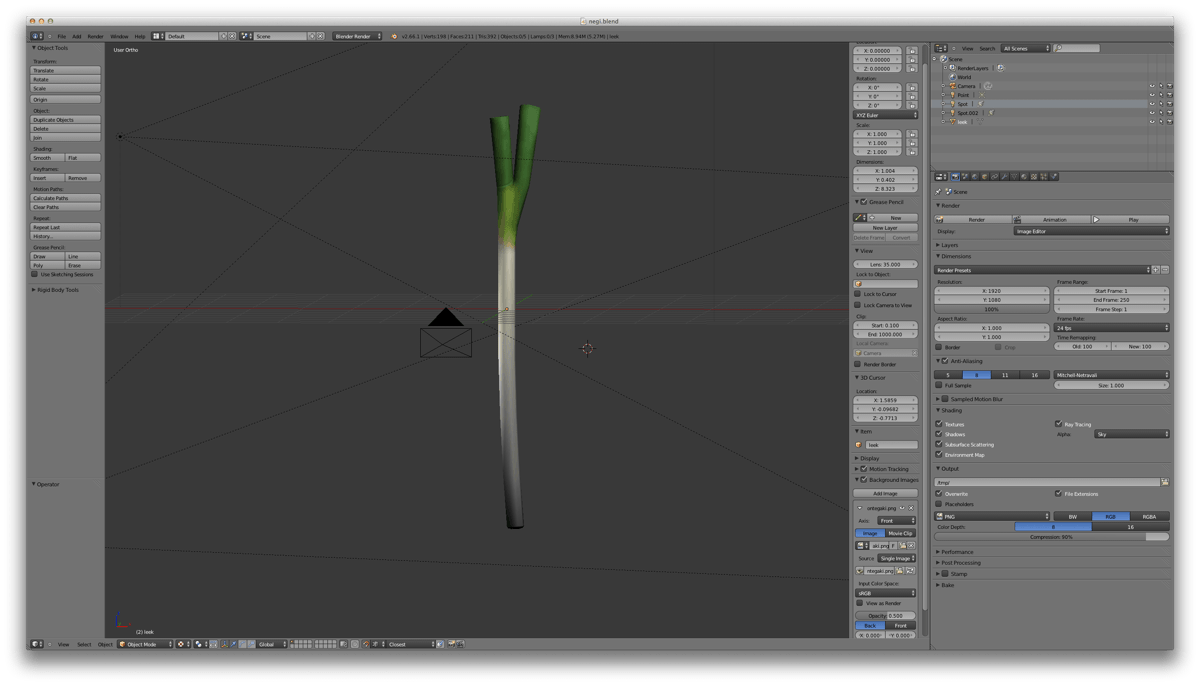
やっぱりあの長ネギでした。
でもよく考えると、長ネギってちょっと難しい構造をしていますよね。葉?の部分が枝分かれしていますし、全体的に微妙な曲線を作ってますし。変に人工的なものよりいろいろと勉強になるところがありそうです。長ネギをサンプルに選んだセンス、すごいです。
というわけで、しばらくはBlenderの勉強にも時間を割くことにしました。
ある程度習得できたら自分なりの観点でこのブログにまとめておこうと思います。
